
时间:2021-03-21 10:31:39 来源:www.win10xitong.com 作者:win10
随着win10系统不断的更新升级,到现在已经非常稳定了,但仍然还是要遇到win10升级出错修复方法的问题。不要慌,遇到了win10升级出错修复方法的问题我们要想办法来解决它,如果我们希望自己能够掌握更多的相关能力,这次可以跟着小编的指导自己来解决win10升级出错修复方法的问题,只需要进行以下的简单设置:1、右击桌面的此电脑,进入“属性”。2、进入后选择“控制面板主页”进入就彻底解决这个问题了。接下去我们就配合图片手把手的教各位win10升级出错修复方法的具体操作法子。
推荐系统下载:笔记本Win10专业版
如何修复win10升级中的错误:
1.右键单击这台电脑的桌面,然后输入属性。
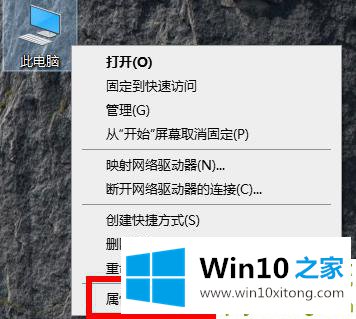
2.选择“控制面板主页”进入。

3.点击控制面板首页右上角,选择“小图标”。
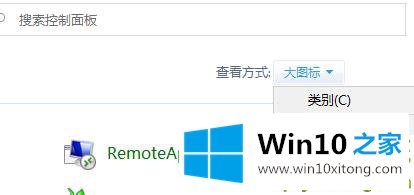
4.输入小图标列表,然后单击“故障排除”。
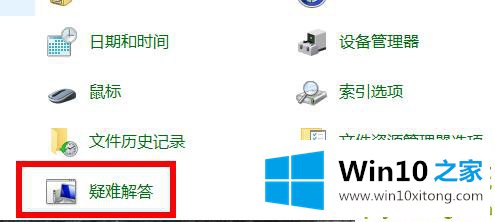
5.单击底部的“系统和安全”。

6.进入问题处理,点击下一步开始扫描,等待完成。
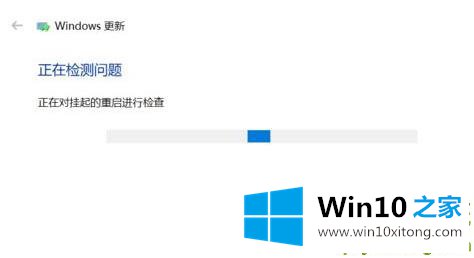
7.扫描后,单击“应用此修复”。
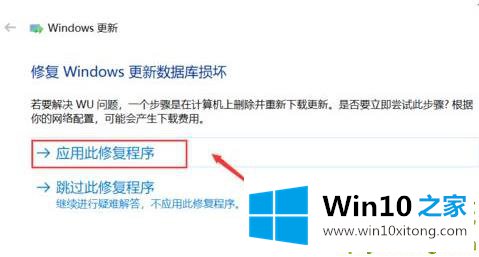
8.等待修复完成。
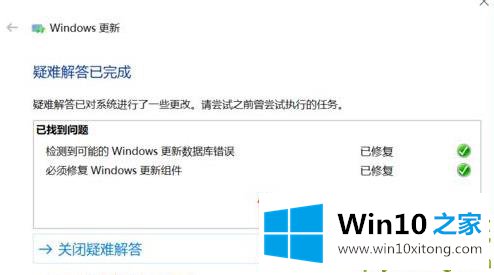
这篇关于win10升级出错修复方法问题的教程到这里就告一段落了,大家伙都解决问题了吗?谢谢各位对本站的支持。